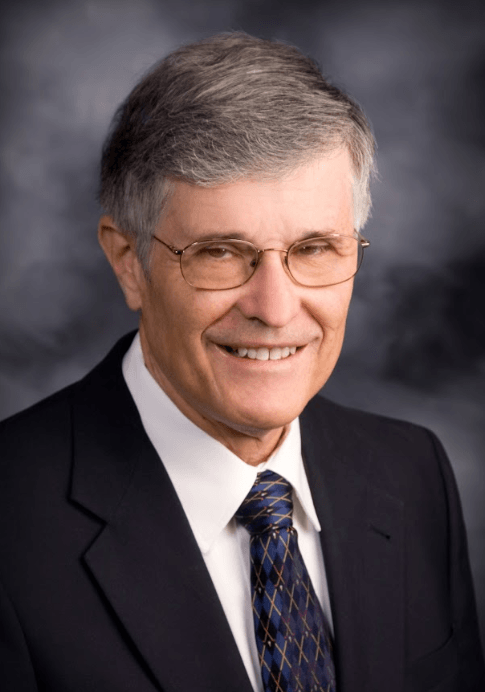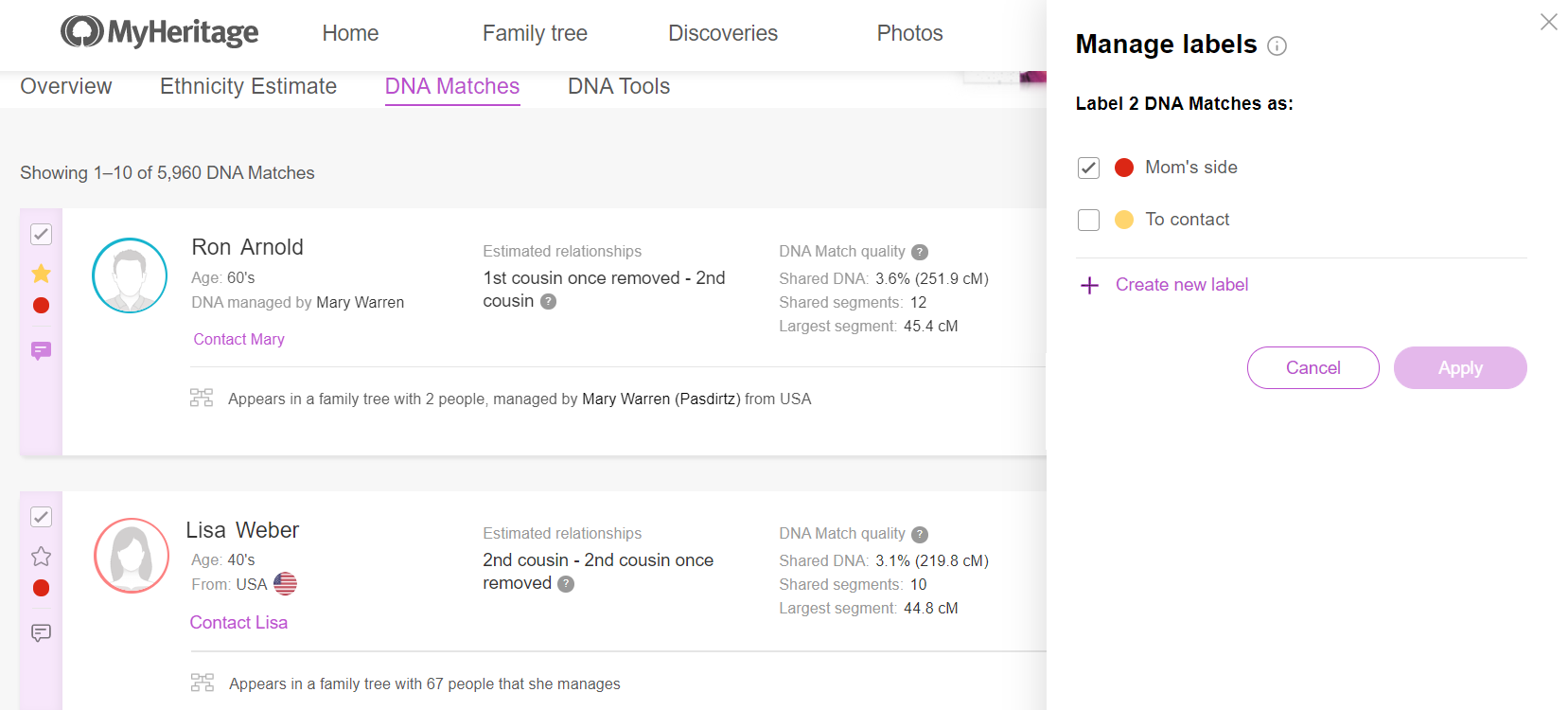
Wenn Sie einen MyHeritage-DNA-Test machen oder Ihre DNA-Daten zu MyHeritage hochladen, erhalten Sie höchstwahrscheinlich Tausende von Übereinstimmungen – und diese Zahl wird ständig weiter wachsen, da immer mehr Personen zur Datenbank hinzugefügt werden. Indem Sie diese Übereinstimmungen organisieren, analysieren und grafisch darstellen, können Sie wichtige Entdeckungen machen und die hartnäckigsten toten Punkte in Ihrer Forschung durchbrechen. Aber wie können Sie diese Tausende und Abertausende von Übereinstimmungen durchsieben, um sich auf die zu konzentrieren, die für Ihre Forschung am wichtigsten sind? Wie vermeiden Sie es, sich bei der Durchsicht einer ständig wachsenden Liste im Kreis zu drehen?
MyHeritage bietet eine Reihe von Sortier- und Filteroptionen, die Ihnen helfen, Ihre Liste einzugrenzen, aber das Filtern nach Stammbaumdetails, ethnischer Zugehörigkeit, Standort usw. kann Sie nur bedingt weiterbringen. Mit den DNA-Match-Labels von MyHeritage können Sie Ihre Matches in benutzerdefinierten Gruppen organisieren, die Sie als Filter verwenden und auf einen Blick erkennen können. Schauen wir uns an, wie das funktioniert, und besprechen dann die unzähligen Möglichkeiten, wie es Ihnen helfen kann, neue Wege in Ihrer Forschung zu beschreiten. In diesem Artikel werden wir über folgendes sprechen:
Das Erstellen und Zuweisen von DNA-Labels
Um ein DNA-Label zu erstellen und einem Treffer in Ihrer DNA-Match-Liste zuzuweisen, kreuzen Sie das Kästchen an, das in der oberen linken Ecke der Trefferliste erscheint. Dadurch öffnet sich das Label-Manager-Panel auf der rechten Seite.

Klicken Sie auf „Neues Label erstellen“.

Geben Sie in dem sich öffnenden Popup-Fenster einen Namen ein und wählen Sie eine Farbe für Ihr Label. Klicken Sie dann auf „Speichern“.
Um das neue Label dem ausgewählten DNA-Match zuzuweisen, vergewissern Sie sich, dass das Kästchen neben dem Label angekreuzt ist, und klicken Sie auf „Anwenden“.
Labels bearbeiten und löschen
Sie können Ihre Labels im Label-Manager-Bedienfeld anzeigen, bearbeiten und löschen, das sich immer dann öffnet, wenn Sie das Label-Kontrollkästchen bei einer DNA-Übereinstimmung ankreuzen. Sie finden dieses Kontrollkästchen in der oberen linken Ecke jeder Übereinstimmungskarte in der DNA-Übereinstimmungsliste sowie unter dem Profilfoto von geteilten DNA-Übereinstimmungen auf der Seite DNA-Übereinstimmung überprüfen. Sie können auch das Labelmanager-Bedienfeld in der oberen rechten Ecke der Seite „DNA-Übereinstimmung überprüfen“ öffnen, indem Sie auf das Labelsymbol (wenn der Übereinstimmung noch keine Labels zugewiesen sind) oder auf die farbigen Labelpunkte klicken, die dort erscheinen.
Ihre Labels werden im Labelmanager-Bedienfeld in alphabetischer Reihenfolge aufgelistet:

Bewegen Sie den Mauszeiger über ein Label, um die Symbole „Bearbeiten“ (Bleistift) und „Löschen“ (Mülleimer) einzublenden.
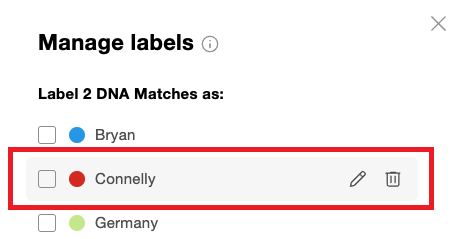
Wenn Sie auf das Symbol „Bearbeiten“ klicken, können Sie das Label umbenennen und ihm eine andere Farbe zuweisen. Wenn Sie ein Label löschen, wird es aus der Liste und aus allen Übereinstimmungen, die ihm zugewiesen wurden, entfernt.
Mehrere Labels zuweisen
Sie können jeder Übereinstimmung mehrere Labels zuweisen. Markieren Sie einfach das Kästchen auf dem Beschriftungsstreifen, um das Labels-Manager-Bedienfeld zu öffnen, wählen Sie alle Beschriftungen aus, die Sie diesem Treffer zuweisen möchten, und klicken Sie auf „Übernehmen“.
Die Farben der zugewiesenen Labels werden auf dem Kennzeichnungsstreifen links von jeder DNA-Übereinstimmung angezeigt. Sie können den Mauszeiger über den farbigen Punkt bewegen, um den Namen des zugehörigen Labels anzuzeigen.
Wenn derselben Übereinstimmung mehr als 7 Labels zugewiesen wurden, erscheinen die ersten 7 Labels in dem Streifen zusammen mit einer Zahl, die angibt, wie viele zusätzliche Labels dieser Übereinstimmung zugewiesen wurden.

Zuweisen, Entfernen und Bearbeiten von Labels in großen Mengen
Sie können mehrere Übereinstimmungen auf einmal auswählen und mit Hilfe des Bedienfelds „Label-Verwaltung“ allen Übereinstimmungen gleichzeitig Labels zuweisen, entfernen oder bearbeiten. Aktivieren Sie einfach das Kontrollkästchen für jede Übereinstimmung, mit der Sie arbeiten möchten.
Wenn keinem der von Ihnen ausgewählten DNA-Übereinstimmungen ein bestimmtes Label zugewiesen wurde, ist das Kontrollkästchen neben diesem Label im Labelmanager-Panel leer. Sie können dieses Kästchen markieren und auf „Anwenden“ klicken, um dieses Label allen von Ihnen ausgewählten DNA-Matches zuzuweisen.
Wenn allen von Ihnen ausgewählten Übereinstimmungen bereits ein bestimmtes Label zugewiesen wurde, wird im Labelmanager-Bedienfeld ein Häkchen neben dem Label angezeigt. Sie können das Häkchen entfernen, um diese Bezeichnung von allen ausgewählten Übereinstimmungen zu entfernen, oder weitere Bezeichnungen ankreuzen, um sie diesen Übereinstimmungen zuzuweisen.
Wenn nur einige der ausgewählten DNA-Übereinstimmungen mit einem bestimmten Label verbunden sind, enthält das Kontrollkästchen daneben im Labelmanager-Panel einen Bindestrich (-), um eine teilweise Auswahl anzuzeigen. Wenn Sie keine Änderungen an diesem Label vornehmen möchten, können Sie den Bindestrich unverändert lassen. Aktivieren Sie das Kontrollkästchen, um diese Kennzeichnung allen ausgewählten Treffern zuzuweisen, auch denen, die sie vorher nicht hatten, oder deaktivieren Sie das Kontrollkästchen, wenn Sie diese Kennzeichnung von allen ausgewählten Treffern entfernen möchten. Wenn Sie das Kästchen ankreuzen oder deaktivieren und dann Ihre Meinung ändern, können Sie es erneut anklicken, um zwischen den Optionen zu wechseln.
Favoriten hinzufügen
Wenn es in Ihrer Liste DNA-Treffer gibt, die von besonderem Interesse sind, können Sie diese „favorisieren“, anstatt ihnen ein Label zuzuweisen, indem Sie auf das Sternsymbol auf dem linken Labelstreifen klicken.
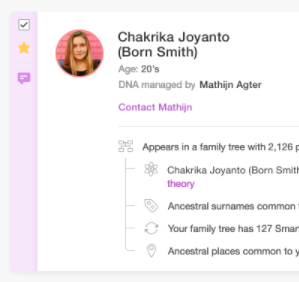
Der Stern „Favorit“ bietet auch eine schnelle Möglichkeit, Labels zu markieren, die Sie später ansehen möchten, ohne ein neues Label zu erstellen.
Nach Labels filtern
Um Ihre Liste der DNA-Übereinstimmungen nach Ihren Labels zu filtern, klicken Sie auf die Schaltfläche „Filter“ in der oberen rechten Ecke der DNA-Übereinstimmungsseite und dann auf das Filtermenü „Labels“. Wählen Sie die Labels aus, die Sie anzeigen möchten, und/oder favorisierte DNA-Treffer, und klicken Sie auf „Anwenden“.
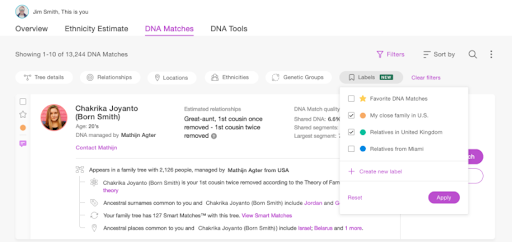
Wozu können Sie Label verwenden?
Nachdem Sie nun wissen, wie Sie Labels erstellen, zuweisen und nach ihnen filtern können, stellt sich die Frage, wofür genau Sie sie verwenden.
Wie Sie Ihre Labels verwenden, bleibt ganz Ihnen überlassen. Hier sind einige Möglichkeiten, wie Sie sie verwenden können:
- Unterscheiden Sie zwischen Übereinstimmungen väterlicherseits und mütterlicherseits
- Markieren Sie bestimmte Übereinstimmungscluster, die für einen Vorfahren, den Sie erforschen, relevant sind – Sie können sogar die Farben in Ihrem AutoCluster-Diagramm als Querverweis verwenden
- Priorisieren Sie Übereinstimmungen nach Ihrem Interesse
- Erstellen Sie benutzerdefinierte Gruppen von Übereinstimmungen aus einem bestimmten Ort oder Familienzweig
- Gruppieren Sie Übereinstimmungen danach, wie eng sie mit Ihnen verwandt sind
- Geben Sie den Status der Übereinstimmung an – erstellen Sie zum Beispiel verschiedene Etiketten für Übereinstimmungen, die Sie überprüfen möchten, Übereinstimmungen, die Sie bereits überprüft haben, Übereinstimmungen, die Sie kontaktieren möchten, usw.
Klicken Sie hier, um Ihre DNA-Match-Seite zu besuchen und mit der Kennzeichnung Ihrer Matches zu beginnen!
Wenn Sie noch keinen MyHeritage-DNA-Test gemacht haben, klicken Sie hier, um Ihr Kit zu bestellen. Sie können Ihre DNA-Daten auch kostenlos hochladen, wenn Sie einen DNA-Test bei einem anderen Dienst gemacht haben.